Come sincronizzare CalDAV e CardDAV con Android

Scopri come sincronizzare CalDAV e CardDAV su Android per gestire efficacemente i tuoi dati di calendario e contatti.

Ogni volta che Samsung lancia un nuovo modello di telefono Flagship, l'azienda metterà in evidenza le eccezionali caratteristiche del suo dispositivo. Una delle funzionalità utili introdotte da Samsung sul Samsung Galaxy S10/S10+ lanciato lo scorso febbraio è la funzione di ricarica wireless per altri dispositivi.
Nota anche come funzione di ricarica inversa o chiamata Wireless PowerShare, nello specifico, l'S10/S10+ caricherà i dispositivi che supportano la ricarica wireless come le cuffie Galaxy Buds e alcuni altri modelli di smartphone che supportano la ricarica wireless. Questa funzione è molto comoda quando la batteria del telefono è esaurita e non riesci a trovare un posto dove caricarla. Per effettuare la ricarica inversa di un altro dispositivo con S10/S10+, puoi seguire le istruzioni riportate di seguito.
Istruzioni per la ricarica inversa di altri dispositivi su Samsung Galaxy S10
Passaggio 1: Innanzitutto, apri il menu della barra di notifica dello stato dalla parte superiore dello schermo, quindi seleziona l'icona Wireless PowerShare. Subito dopo vedrai apparire la schermata con le informazioni sulla funzione di ricarica inversa wireless. Si prega di lasciare intatta la schermata di notifica per questa funzione.
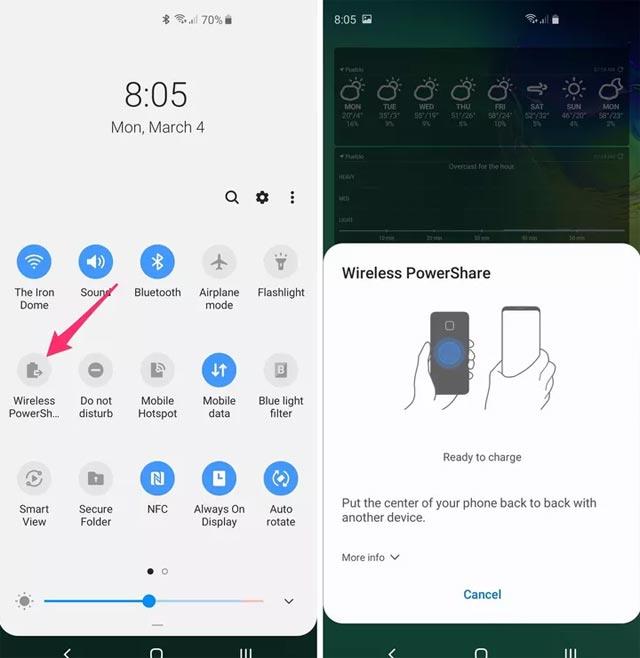
Passaggio successivo, posiziona il dispositivo che deve essere caricato sul retro del Samsung Galaxy S10 con la ricarica wireless abilitata come un telefono o Galaxy Buds come mostrato di seguito in modo che il dispositivo riceva energia di ricarica dall'S10.

Una volta stabilita la connessione, verrà visualizzata una notifica per avviare la ricarica sul dispositivo che riceve la fonte di ricarica del Samsung S10.

Alcune note quando si utilizza la funzione di ricarica wireless inversa su Samsung Galaxy S10
Con la funzione di ricarica wireless inversa sul Samsung S10, puoi caricare in modalità wireless altri dispositivi quando non riesci a trovare un luogo di ricarica. Speriamo che farai buon uso della funzione di ricarica wireless sul Samsung Galaxy S10/S10+. .
Scopri come sincronizzare CalDAV e CardDAV su Android per gestire efficacemente i tuoi dati di calendario e contatti.
Scopri come accedere agli appunti su Android con Gboard, SwiftKey, e Samsung Keyboard. Ottimizza la tua esperienza di copia e incolla!
Con i dispositivi Android, puoi scaricare facilmente i contenuti Netflix su una scheda SD esterna anziché sulla memoria interna. Impariamo con Quantrimang come convertire i contenuti scaricati su Netflix su una scheda SD.
Scopri come registrare lo schermo sui telefoni OPPO in modo semplice e utile, seguendo questa guida chiara.
Scopri come sfocare i contenuti multitasking sui telefoni Xiaomi per migliorare la sicurezza dell
Scattare foto selfie sui telefoni Xiaomi è una funzionalità disponibile sui telefoni con installata l
Google Instant Apps (noto anche come Google Play o Android Instant Apps) è un metodo efficace per scaricare e utilizzare le app senza installazione completa, migliorando l
Se stai cercando un modo rapido per annotare appunti sul tuo telefono Android, i widget della schermata iniziale sono la soluzione migliore.
Scopri 4 semplici modi per copiare e incollare testo su Android, comprendendo anche funzionalità avanzate e suggerimenti utili.
Ecco i modi per correggere l








